どうも、YuTR0Nです。
最近はほとんど絵ではなく図面を描くことが圧倒的に多い日々ですが…
VEIKK様よりペンタブを提供していただきました!
黒い板状の本体とペン、変換アダプタが付属しています。
テストは久しぶりにMacで行いました。
Type-Cに変換するアダプタが付属しているため追加で購入する必要はありませんでした。
テスト環境
- MacBook Air (Retina, 13-inch, 2019)
- macOS Big Sur 11.2.1
準備
ドライバのインストール
ドライバをインストールする前に繋げると、正体不明なキーボード扱いとなって認識されませんので必ず使用前に公式サイトからドライバをダウンロードしてください。
https://www.veikk.com/companyfile/2/
今回はMacBookですのでFor Macからダウンロードしました。
設定
ドライバのインストールが完了したら設定を開いてください。
そうすると左下にVEIKKグラフィックタブレット設定が増えているはずなので
こちらからボタンの設定などを行います。
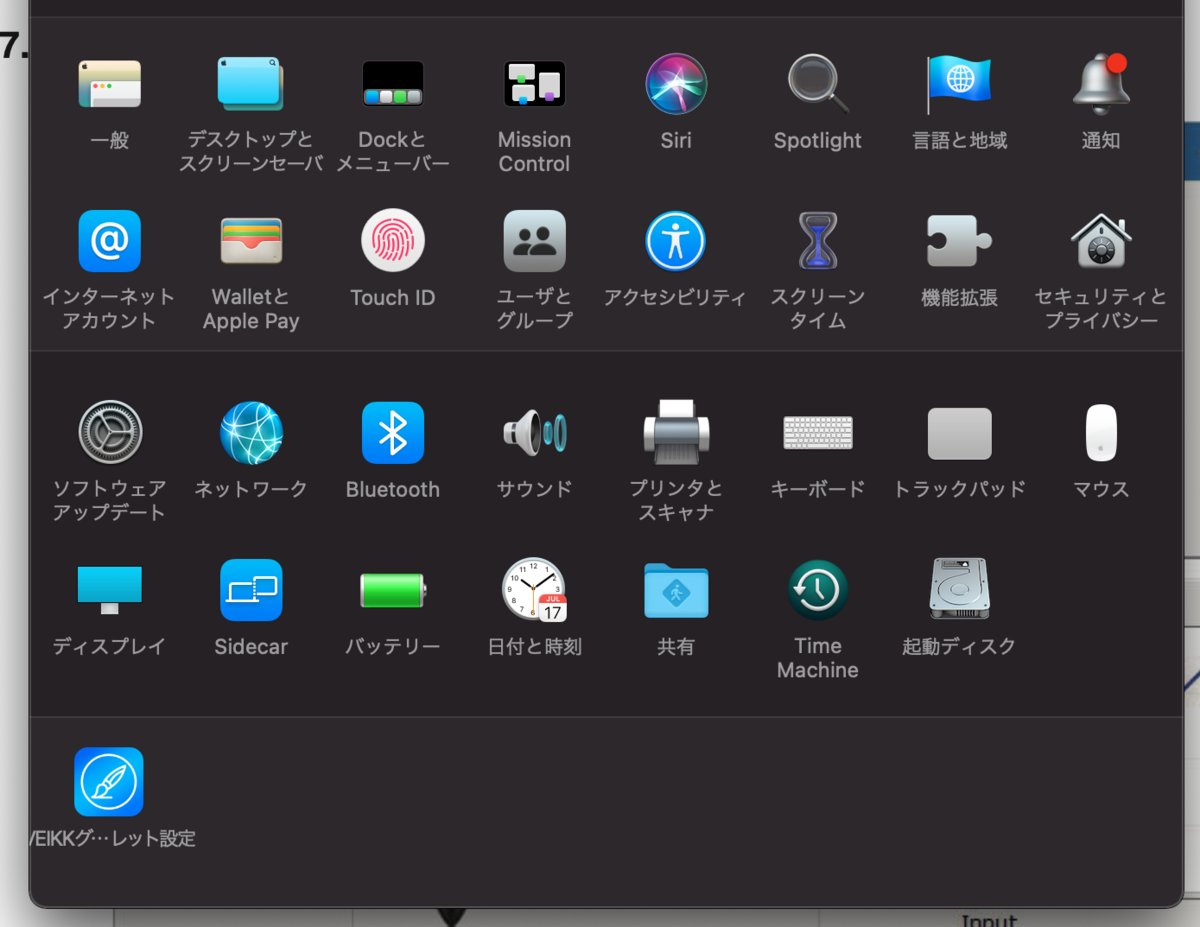
こちらで感度の調整を行わない場合、感度の関係ないツールでは問題ありませんが、
例えば下のようにトラックパッドで試した場合とを比べると、
激しく濃さが変わってしまいます。

少々日本語訳がおかしいのですが基本的絵筆設定でペン自体の設定を行います。
2つのショートカットボタンにはいろいろ割り当て可能なようです。

現在の圧力と書かれた下にあるかろみ⇆かさと書かれたバーはペン先の圧力をリアルタイムで表示します。ペン先のセンシングと書かれた下のエリアのグラフの曲線を変えることで、ペン先にどれくらいの圧力がかかった時にどれくらいの速さで軽く/強く押されてるかを認識するかを設定可能です。ここのグラフと現在の圧力を確認しながら普段の筆圧でちょうどいい感じになるように設定してあげると良いです。
また、マッピング設定でペンタブのどこまでを認識に使うかといった設定も可能です。
初期設定はフルでマッピングされているようです。その下の機能と書かれたオプションはクリックしてみましたが何もありませんでした。

こちらが設定後です。
初期設定の状態だとかなり強く押さないと筆圧が強で入力されませんでしたが、
普段私にとって強く押してる状態で筆圧がMaxになるよう調整しました。

もとの設定と比べ全体的にグラフを左寄りに設定しました。
曲線の調整は更に凝らないといけないので、まずはおよそ直線で調整し、
その後曲線にして急激に感度が変わるように設定するといった順番がいいかと思います。

総評
エントリーレベルで手軽に使えるペンタブを探している方にはとても良いのではないかと思います。以前iPad Proを盗まれて以降デジタルで絵を描くことをやめていましたが、このペンタブがあればスマホでもパソコンでも液タブとは違えどマウスより描きやすいのでまたちょくちょく描いてみようかなと思います。ペンはどういう原理で動いているのかわかりませんが、電池なしで動いているので、Apple Pencilのように充電する必要がありません。
また、ペン先もスペアがたくさん付いているのでペン先の消耗を考えずゴリゴリに使えるのも良いポイントかと思いました。VEIKKではペンタブだけでなく液タブも出しているようなので気になる方はぜひチェックしてみてください。




コメント